3 façons de désactiver les appels Whatsapp (2022)

WhatsApp est une application largement utilisée qui permet aux utilisateurs d'envoyer des messages, des médias, des vidéos et même de passer des appels via Internet. Cela signifie que si vous vous connectez à votre WI-FI ou à vos données mobiles, vous pouvez facilement passer des appels WhatsApp gratuits vers vos contacts WhatsApp . L'application est plutôt géniale si vous voulez économiser sur vos factures de téléphone portable et passer des appels WhatsApp gratuits. (WhatsApp)Auparavant, WhatsApp(Earlier WhatsApp) avait une fonction d'appel normale qui permettait aux utilisateurs d'appeler les contacts directement depuis WhatsApp . Cependant, lorsque WhatsApp a proposé la fonction d'appel VoIP , il a supprimé la fonction d'appel normale. Vous voudrez peut-être apprendre (You may want to learn )comment désactiver les appels WhatsApp (how to disable WhatsApp calling). Par conséquent, dans cet article, nous allons vous montrer comment vous pouvez facilement désactiver les appels vocaux WhatsApp .(WhatsApp voice)

Comment désactiver les appels Whatsapp ?
La principale raison de la désactivation des appels WhatsApp est que vous pouvez avoir de nombreux contacts sur WhatsApp et recevoir régulièrement de nombreux appels. Par conséquent, vous souhaiterez peut-être bloquer certains de ces appels. Cependant, WhatsApp ne fournit aucune fonctionnalité pour bloquer les appels vocaux. (However, WhatsApp does not provide any feature for blocking voice calls. )
3 façons de désactiver les appels vocaux sur WhatsApp (3 Ways to Disable Voice Calls on WhatsApp )
Voici quelques méthodes que vous pouvez utiliser pour désactiver les appels vocaux sur WhatsApp :(disable voice calls on WhatsApp:)
Méthode 1 : Téléchargez l'ancienne (Method 1: Download the Old )version de (Version of )WhatsApp
Dans cette méthode, vous pouvez télécharger l'ancienne version de WhatsApp(WhatsApp version) car les versions précédentes n'avaient pas de fonction d'appel VoIP WhatsApp . Cependant, assurez-vous de sauvegarder toutes vos discussions WhatsApp(WhatsApp chats) avant de désinstaller la dernière version de votre téléphone.
1. Ouvrez WhatsApp sur votre téléphone.
2. Dirigez-vous vers les paramètres(Settings) .

3. Appuyez sur Paramètres de chat,(Chat Settings,) puis appuyez sur Sauvegarde de chat( Chat backup) .

4. Appuyez sur ' SAUVEGARDER(BACK UP) ' pour commencer à sauvegarder les chats.

5. Après avoir sauvegardé vos discussions, vous pouvez désinstaller la WhatsApp actuelle(uninstall the current WhatsApp) et télécharger l'ancienne version de WhatsApp(WhatsApp version) à partir d' ici.(here.)
6. Installez l'ancienne version sur votre téléphone et entrez votre numéro. (Install the old version on your phone and enter your number. )
7. Assurez-vous d'appuyer sur " Restaurer(Restore) " pour restaurer tous les chats, médias, vidéos(Video) sur WhatsApp .
8. Enfin, les appels WhatsApp seront désactivés.
Méthode 2 : Utiliser des applications tierces(Method 2: Use Third-Party Apps)
Vous pouvez utiliser des applications tierces si vous souhaitez désactiver les appels WhatsApp . Vous pouvez utiliser l' application GBWhatsApp(GBWhatsApp application) , qui est une version modifiée du WhatsApp officiel qui fournit des centaines de fonctionnalités que vous n'obtenez pas avec le WhatsApp officiel . Vous pouvez utiliser GBWhatsApp au lieu de (GBWhatsApp)WhatsApp officiel car vous obtenez des fonctionnalités pour masquer les ticks bleus, modifier les thèmes et les polices, supprimer les messages envoyés et, plus important encore, vous pouvez facilement désactiver les appels vocaux sur GBwhatsApp .
1. La première étape consiste à sauvegarder tous vos chats WhatsApp afin de pouvoir les restaurer rapidement sur l' application GBWhatsApp(GBWhatsApp application) . Pour sauvegarder, ouvrez WhatsApp et accédez(WhatsApp and head) à Settings > Chats > Chat backup , puis appuyez sur le bouton Sauvegarder(Backup) pour commencer à sauvegarder tous vos chats sur Google Drive .

2. Maintenant, téléchargez GBWhatsApp . Cependant, si vous ne parvenez pas à installer l'application sur votre téléphone, vous devez autoriser l'installation à partir de sources inconnues(Unknown Sources) sur votre téléphone. Pour cela, accédez à Settings > Security > Unknown Sources.

3. Après l'installation, terminez le processus d'enregistrement(complete the registration process ) et restaurez la sauvegarde(restore the Backup) pour restaurer tous vos chats, médias et autres fichiers.
4. Accédez aux paramètres(Settings) de l' application GBWhatsApp(GBWhatsApp application) en appuyant sur trois points verticaux(three vertical dots) dans le coin supérieur droit(right corner) de l'écran pour accéder aux paramètres(Settings) .
5. Tapez sur Paramètres GB(GB settings) . Choisissez maintenant l'option " Autres MODS(Other MODS) " dans les paramètres GB.
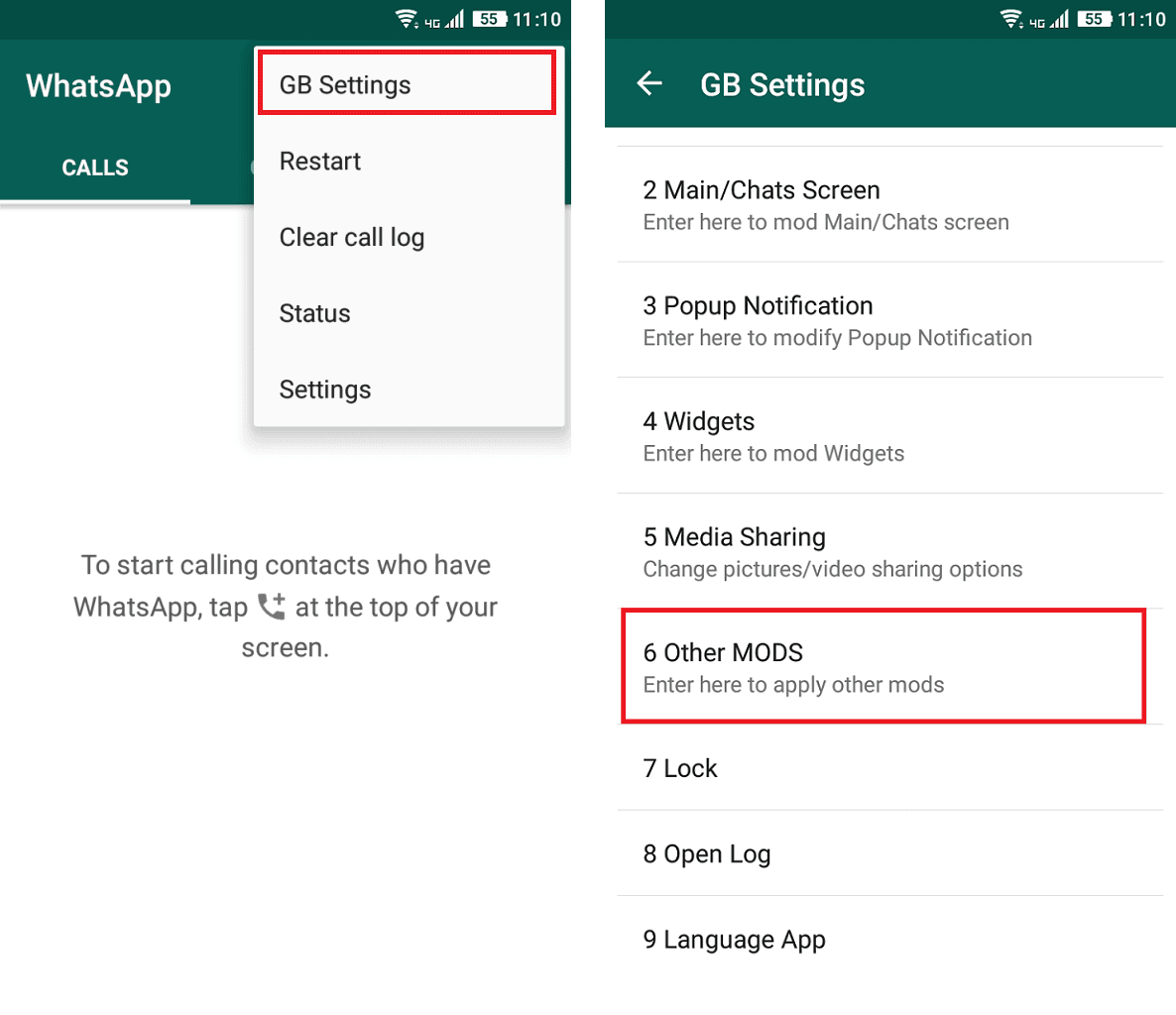
6. Faites défiler(Scroll) vers le bas et sélectionnez l'option « Désactiver les appels vocaux(Disable Voice Calls) ». Cela désactivera tous les appels vocaux et vidéo(voice and video calls) de votre WhatsApp .
Enfin, vous ne recevrez plus d' appels WhatsApp , GBWhatsApp restreindra tous les appels vocaux ou vidéo entrants sur WhatsApp.(GBWhatsApp will restrict all the incoming Voice or video calls on WhatsApp.)
A lire également :(Also Read: ) Comment enregistrer des appels vidéo et vocaux WhatsApp(Record WhatsApp Video and Voice calls) ?
Méthode 3 : Désactiver les appels WhatsApp (Method 3: Mute WhatsApp Calls )
Étant donné que WhatsApp ne dispose pas d'une fonctionnalité intégrée pour désactiver les appels WhatsApp , vous pouvez toujours désactiver vos appels vocaux ou vidéo entrants WhatsApp(WhatsApp incoming voice or video calls) . Suivez les étapes ci-dessous pour désactiver vos appels WhatsApp :
1. Ouvrez WhatsApp sur votre téléphone.
2. Appuyez sur trois points verticaux dans le (three vertical dots)coin(right corner) supérieur droit pour accéder aux Paramètres(Settings) .

3. Maintenant, appuyez sur la section Notifications . Ensuite, faites défiler vers le bas puis appuyez sur Sonnerie(Ringtone) et choisissez " Aucune(None) ".

4. Enfin, vous pouvez appuyer sur Vibrer(Vibrate) et l'éteindre(turn it off) .

De cette façon, vous pouvez désactiver tous vos appels vocaux WhatsApp . (WhatsApp voice)Cette méthode ne désactivera pas les appels WhatsApp, mais elle coupera tous vos appels WhatsApp entrants.(s method will not disable WhatsApp calling, but it will mute all your incoming WhatsApp calls.)
Foire aux questions (FAQ)(Frequently Asked Question (FAQ))
Q1. Comment désactiver les appels WhatsApp ?(Q1. How do I disable WhatsApp calls?)
Vous pouvez facilement désactiver les appels WhatsApp en téléchargeant l' (WhatsApp)application GBWhatsApp(GBWhatsApp application) ou en téléchargeant la version précédente du WhatsApp officiel . Vous pouvez facilement suivre les méthodes que nous avons mentionnées dans ce guide.
Q2. Comment désactiver les appels WhatsApp sur un téléphone Android ?(Q2. How Do I turn off WhatsApp calls on an Android phone?)
Si vous souhaitez désactiver vos appels WhatsApp sur votre téléphone Android(Android phone) ; vous pouvez alors désactiver les notifications pour tous vos appels WhatsApp entrants. (WhatsApp)Pour cela, rendez-vous dans Paramètres WhatsApp > Notifications pour désactiver les sons de notification.
Q3. Comment puis-je arrêter les appels WhatsApp sans bloquer ?(Q3. How can I stop WhatsApp calls without blocking?)
Vous pouvez désactiver les notifications d'appels entrants pour des contacts individuels sur votre téléphone. Pour cela, ouvrez votre conversation avec votre contact sur WhatsApp et appuyez sur le nom du contact(contact name) . Dirigez-vous vers les notifications personnalisées et désactivez les notifications pour ce contact spécifique.
Conseillé:(Recommended:)
- Comment publier ou télécharger une longue vidéo(Upload Long Video) sur le statut Whatsapp(Whatsapp Status) ?
- 3 façons(Ways) d'envoyer de gros fichiers vidéo(Large Video Files) sur WhatsApp
- Comment restaurer la sauvegarde Whatsapp de Google Drive(Whatsapp Backup From Google Drive) vers l'iPhone
- Comment effectuer une recherche sur Google à l'aide d'une image ou d'une vidéo(Image or Video)
Nous espérons que cet article vous a été utile et que vous avez pu désactiver les appels WhatsApp(disable WhatsApp calling) sur votre téléphone Android(Android phone) . Si vous avez aimé le guide, faites-le nous savoir dans les commentaires ci-dessous.
Related posts
3 façons d'envoyer de gros fichiers vidéo sur WhatsApp
3 Ways Pour mettre à jour Google Play Store [Force Update]
Android Stuck dans un Reboot Loop? 6 Ways pour le réparer!
6 Ways Pour activer Your Phone Without Power Button (2021)
3 Ways à Hide Apps sur Android Without Root
4 Ways Pour changer Your Wallpaper sur Android
9 Ways Pour Empty Trash sur Android & Remove Junk Files
Comment poster ou Upload Long Video sur Whatsapp Status?
9 Ways à Fix Message non Sent Error sur Android
5 Ways pour transférer les contacts à un New Android Phone Quickly
Comment désactiver Autocorrect sur Android (Disable Predictive Text)
Comment changer Font Style dans WhatsApp [étape par étape]
Comment débloquer vous-même sur WhatsApp lorsque Blocked
Fix WhatsApp Your Phone Date est Inaccurate Error
6 Ways pour connecter Your Android Phone à votre téléviseur
6 Ways pour déverrouiller un smartphone sans le PIN
Comment Fix Whatsapp Images ne pas montrer en Gallery
20 Quick Ways Pour Fix Mobile Hotspot ne fonctionne pas sur Android
Google Calendar Pas Working? 9 Ways pour y remédier
Comment vérifier si quelqu'un est en ligne sur Whatsapp sans se connecter
